以下内容转载来自CSDN大白熊_BlankBear
https://blog.csdn.net/qq_34823218/article/details/120434521
亲测好用
问题描述

系统默认用户数据文件夹路径:Documents\ NetSarang Computer\ 6
如果您想了解Xshell如何更改文件保存位置,可点击查看。
更改用户数据文件夹路径
如无特殊要求,建议您将数据文件夹路径设置为默认值。但是,如果您同步云驱动器时需制定不同的数据文件夹路径,可以使用以下方法更改数据文件夹。
用户可以选择“菜单栏”中的“工具项-更改用户数据文件夹”。
注意:要更改用户数据文件夹,可能需要重新启动软件。因此,建议您在更改数据文件夹之前保存当前项目。
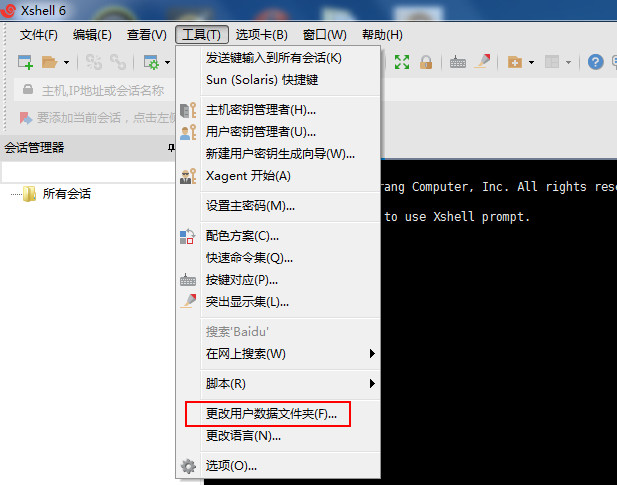
Xshell 6界面
选择此项后,会跳出弹框,告知您当前用户数据文件夹地址,选择更改将终止当前程序,要继续,请选择“是”。
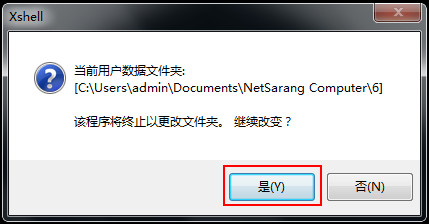
是否继续
接着,系统将提示您选择新的用户数据文件夹路径,如图。单击下一步继续。
如果需要删除当前数据文件夹,请勾选“删除原始文件夹”。
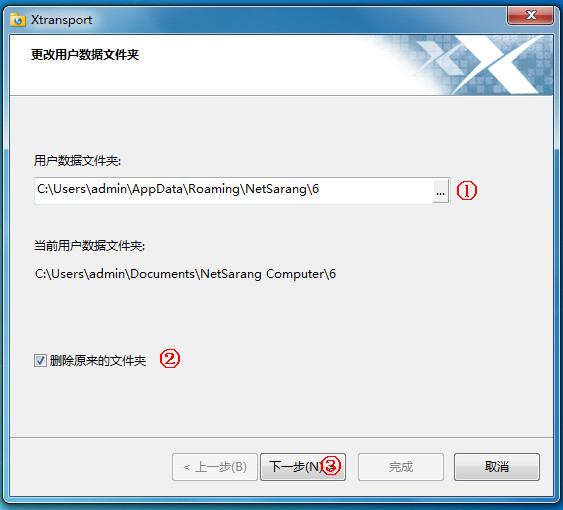
更改用户数据文件夹
确认更改结果后,选择“ 完成”。
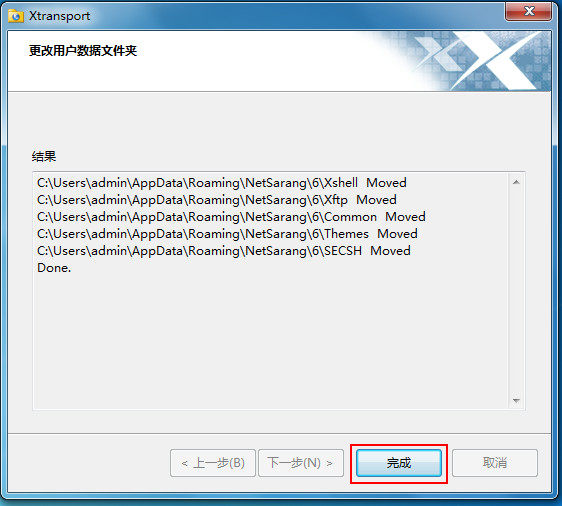
但是我这里一直在报
Currently this folder is not accessible. when proceeding,only the folder is changed without copying data

之后尝试了这几种方法
想要完全修复Xshell的这个问题,必须授予自己对于C:\Users文件夹的所有控制权。下面小编就详细给大家介绍三种解决办法:
方法一:
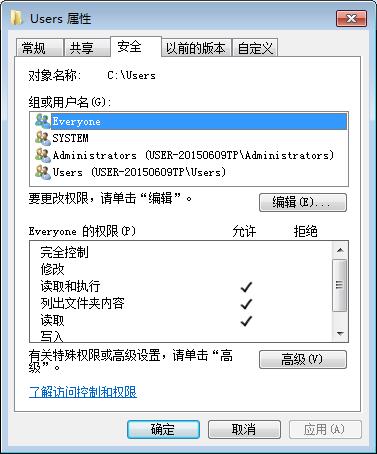
图1:user属性
1、 右键单击C:\Users文件夹,然后选择属性
2、 选择安全选项卡,单击高级
3、 确保账户在“权限”列表中,以及拥有完全的控制权限
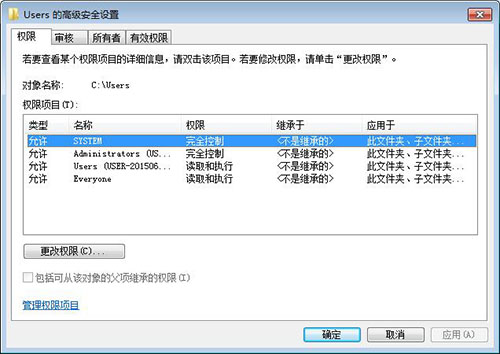
图2:Users的高级安全设置
4、 如果没有权限,可以点击更改权限,添加用户账户

图3:勾选权限
5、 勾选“使用可从此对象继承的权限替换所有子对象权限”
方法二、
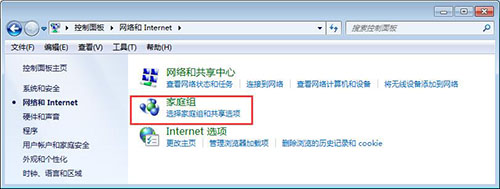
图4:选择家庭组
1、 导航到控制面板—网络和internet—家庭组
2、 加入现有家庭组或创建家庭组
方法三、用微软账户使用云登录到Windows10
1、 右键单击C:\Users文件夹,然后选择属性
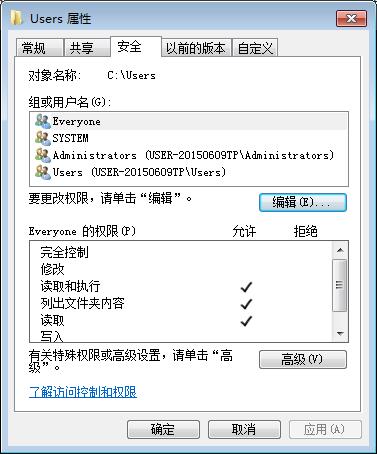
图5:权限编辑
2、 导航到安全选项卡,点击编辑
3、 点击添加,然后单击高级
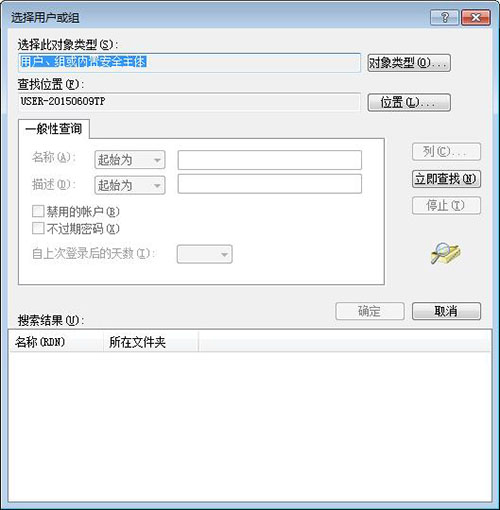
图6:选择用户或组
4、 点击“立即查找”以填充现有用户的列表搜索结果

图7:搜索结果
5、 找到自己的微软账户,然后点击确定
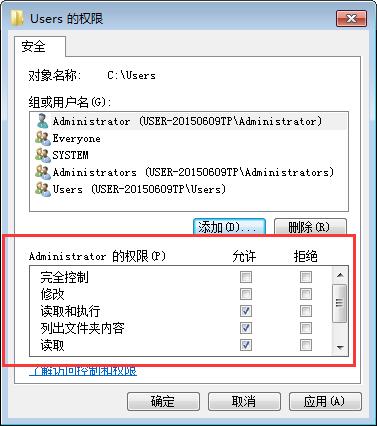
图8:Users的权限
6、 勾选允许“完全控制”权限账户,然后点击“应用”
参考链接






















 3306
3306











 被折叠的 条评论
为什么被折叠?
被折叠的 条评论
为什么被折叠?








